首页 > 电脑教程
小编为你解析win7系统“磁盘被写保护”的操作教程
admin 2021-12-11 19:14:02 电脑教程
今天教大家一招关于win7系统“磁盘被写保护”的解决方法,近日一些用户反映win7系统“磁盘被写保护”这样一个现象,当我们遇到win7系统“磁盘被写保护”这种情况该怎么办呢?我们可以a、进入我的电脑——找到可移动磁盘——右键——选择属性——切换到“硬件”选项卡 B、会显示磁盘驱动器列表——在其中选择名称含有“USB的磁盘驱动器”(通常是第一个)——点击下方“属性”按钮:下面跟随小编脚步看看win7系统“磁盘被写保护”详细的解决方法:

第一种磁盘保护可能性:
有的人可能会说,我怎碰到过通过第一种方法之后还没解决呢,不用急,下面笔者教你进一步完善:
a、进入我的电脑——找到可移动磁盘——右键——选择属性——切换到“硬件”选项卡
B、会显示磁盘驱动器列表——在其中选择名称含有“USB的磁盘驱动器”(通常是第一个)——点击下方“属性”按钮:
c、在弹出的对话框中找到“策略”选项卡——点击“更好的性能”(这只是针对Win7,对于win xp则是“为提高性能而优化”——点击确定:
第二种磁盘保护可能性:非Windows自带软件的影响
进入系统目录:C:WINDOWS——system32——drivers,看看里面有没有一个 sptd.sys 文件,如果有就删除它,重新启动就可以了,sptd.sys并不是微软Windows自带的。
第三种磁盘保护可能性:网络驱动器
许多磁盘被保护的原因是系统里有映射的网络驱动器,进而导致该盘符不能分配给磁盘,这种只有一个解决方法:那就是断开映射的网络驱动器.
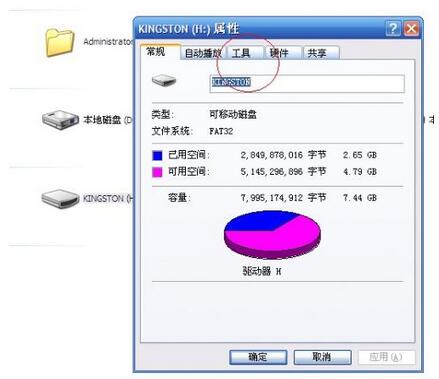
第四种磁盘保护可能性:磁盘格式不正确
我们常用的U盘是使用HD(硬盘FAT16)格式,所以一旦使用的U盘启动程序更改,就会导致U盘格式不正确,这时候就要使用PQ、PPM等硬盘分区软件重新分区;
第五种磁盘保护可能性:修改注册表
a、点击左下角开始菜单——运行——输入 regedit,然后打开注册表
b、进入HKEY_LOCAL_MACHINE——点击SYSTEM——点击CurrentControlSet——点击Control——点击StorageDevicePolicies
c、这样的话,会在右侧窗口出现一个名为“WriteProtect”的——将其dword 值改为0(数值为 1,表示启动USB写保护)
d、完成以上操作,则保存注册表,退出,揉重新启动电脑,就可以了。
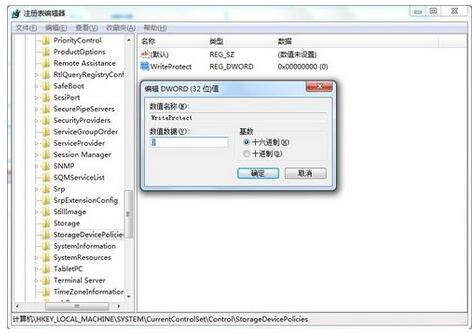
第六种磁盘保护可能性:硬盘有保护
这种硬盘主要是为了保护UP,避免受到病毒的侵害,其开关,就在其本身,日常中,只要将开关一锁,就只能读,不能写了;在其旁边有一个白色的小开关标记着字母 LOCK(锁的意思),反锁打开就可以了。

解决方法就这些了,相信这六种方法一定能够轻松解决无法创建文件磁盘被写保护这个问题。
以上就是小编为大家带来的win7系统“磁盘被写保护”的解决方法还有不会的朋友可以按照上面的步骤来解决,当然方法不止这一种,更多知识等着我们去发现!
相关教程推荐
- 2021-11-11 win7能再还原到win10吗,win10变成win7怎么还原
- 2021-09-30 win7怎么调整屏幕亮度,win7怎么调整屏幕亮度电脑
- 2021-11-26 win7笔记本如何开热点,win7电脑热点怎么开
- 2021-11-25 360如何重装系统win7,360如何重装系统能将32改成
- 2021-11-12 win7未能显示安全选项,win7没有安全模式选项
- 2021-11-19 联想天逸5060装win7,联想天逸310装win7
- 2021-07-25 win7无法禁用触摸板,win7关闭触摸板没有禁用选项
- 2021-07-25 win7卡在欢迎界面转圈,win7欢迎界面一直转圈
- 2021-11-12 gta5一直在载入中win7,win7玩不了gta5
- 2021-09-16 win7一直卡在还原更改,win7一直卡在还原更改怎么
热门教程